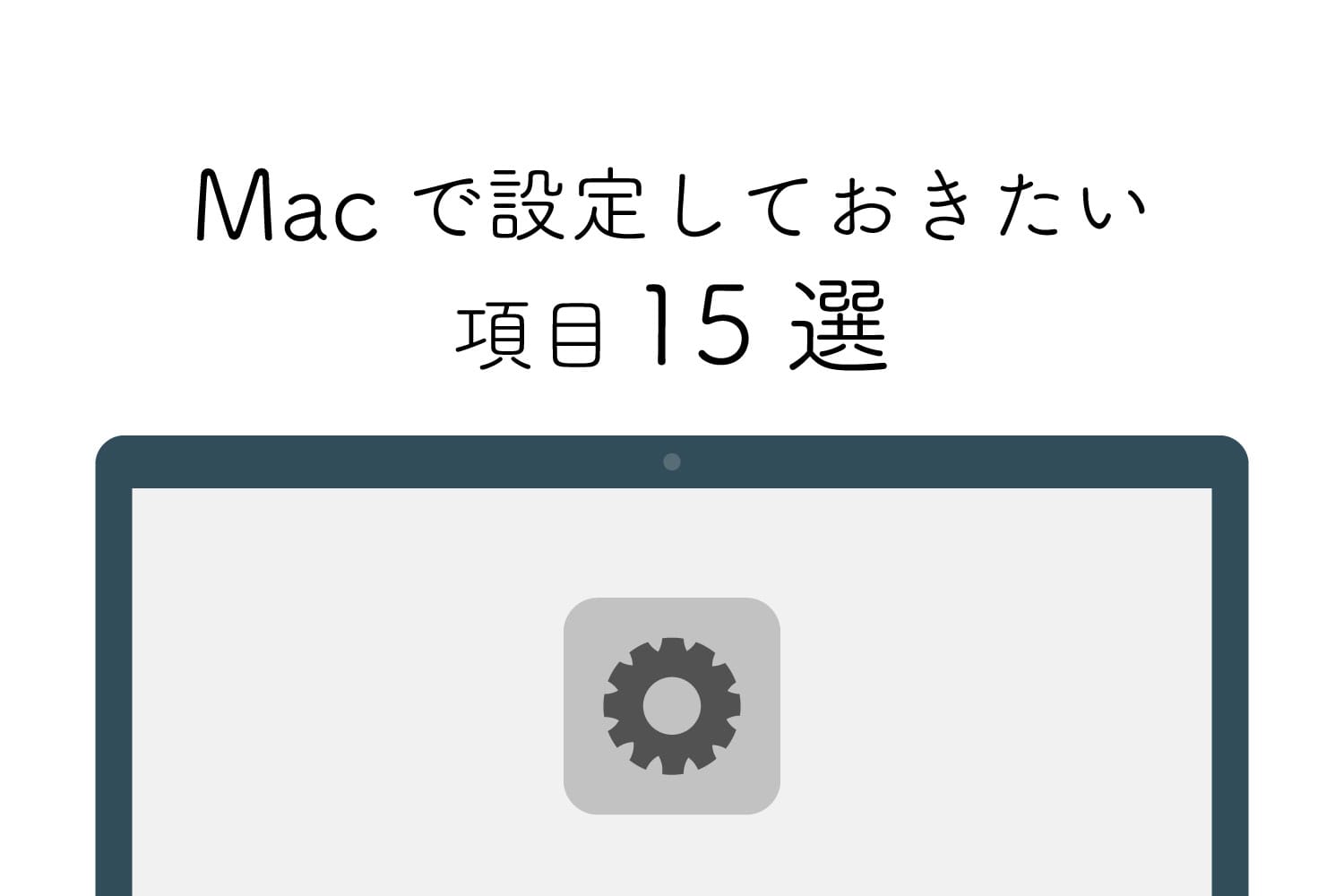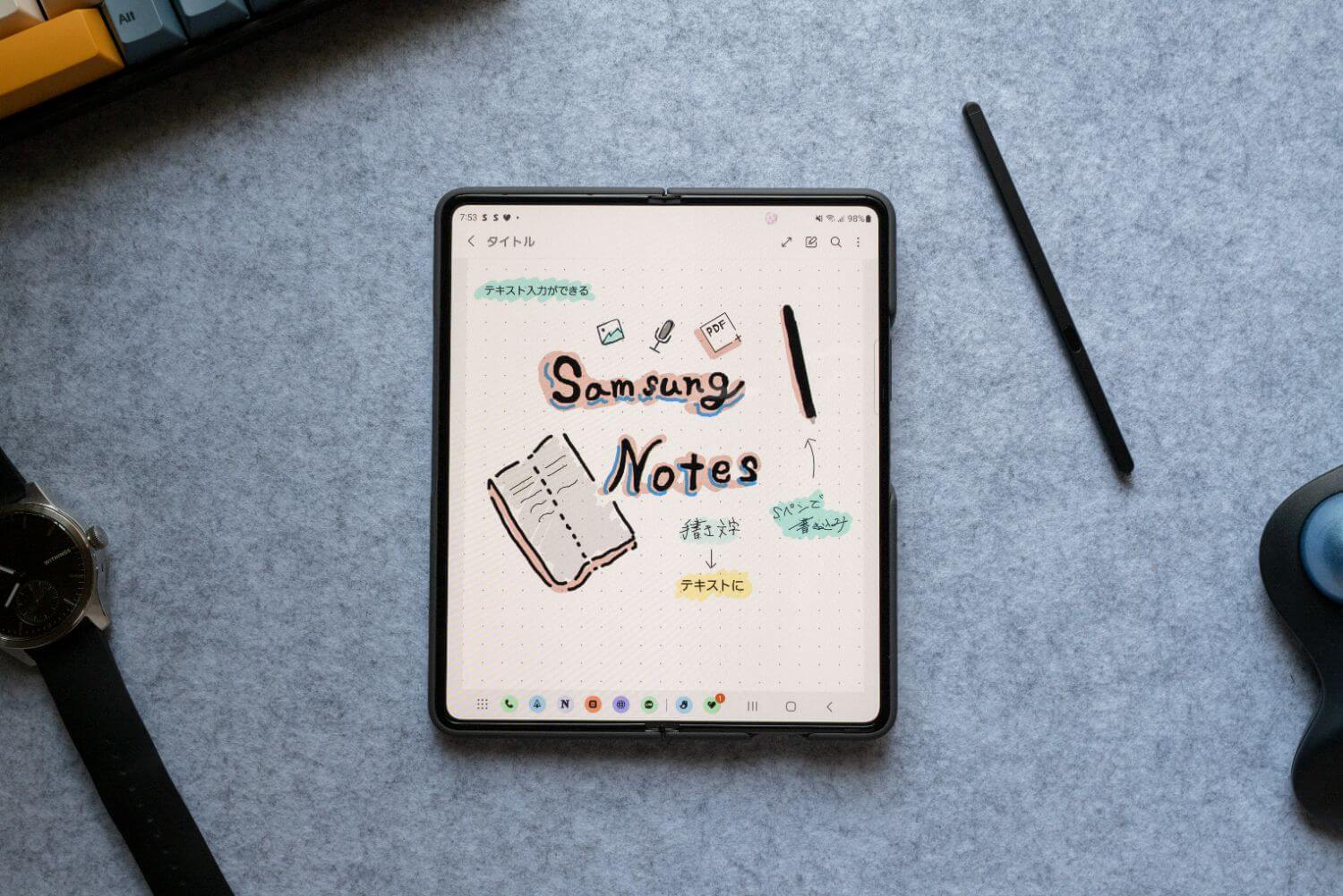
「iPhoneとiPad miniをGalaxy Z Fold 5にまとめました。」という記事にもある通り、今はスマホとタブレットをGalaxy Z Fold5 1台にまとめて使っています。
移行してからタブレットとしての使用用途に”手書きメモ”にSamsung純正のSamsung Notesを使い始めたのですが、多機能で非常に使い勝手が良かったので紹介したいと思います。
スポンサーリンク
Samsung Notesの機能や使い方など
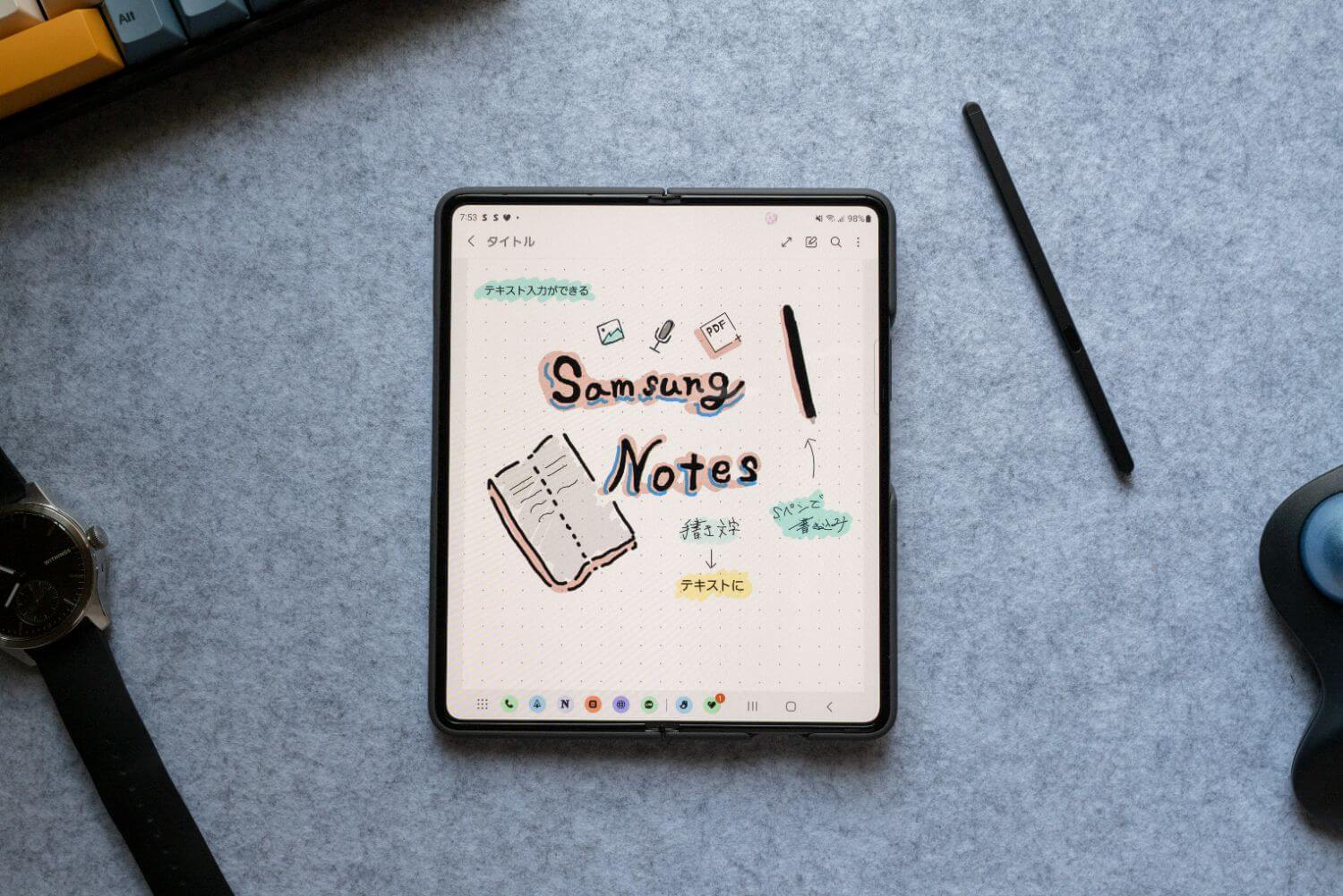
Samsung NotesはGalaxy端末純正のノートアプリ。iPhoneやiPadでいう”メモアプリ”のような存在です。
スマホメーカー純正アプリというと簡素的で使い勝手があまり良くないイメージがあります。Samsung Notesはベース的な機能に加えて、かゆいところに手の届くような機能があり、かつGalaxyのシステムに組み込まれているので、あらゆるシーンで使い心地が良いです。
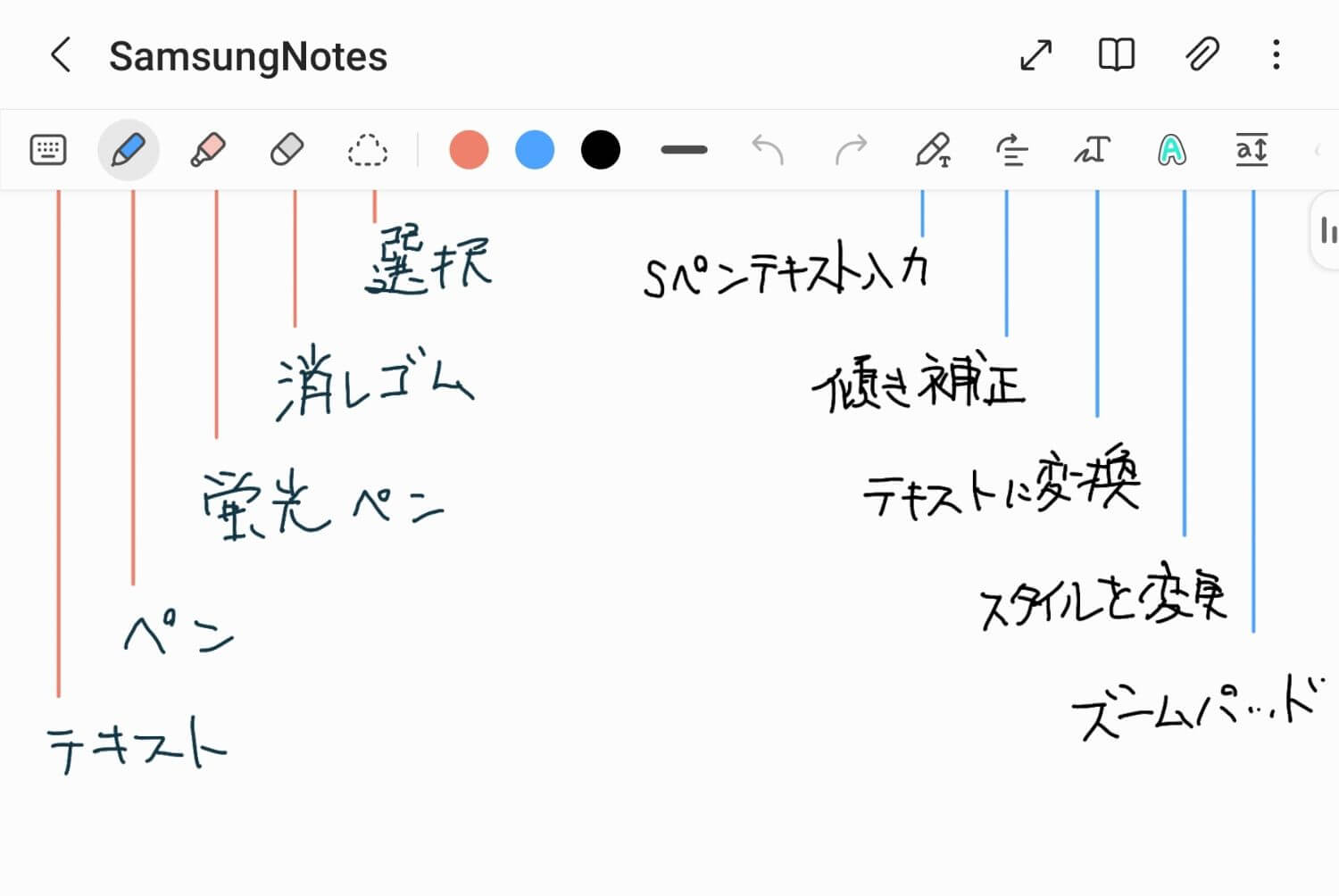
良いところ
- テキスト・手書きができるハイブリッド
- 手書き文字の補正
- 線のスタイル変更
- メディアファイルの埋め込み
- 豊富なページテンプレート
いまひとつなところ
- ジェスチャー操作ができない
- Galaxy以外で使えない
テキスト・手書きがシームレス

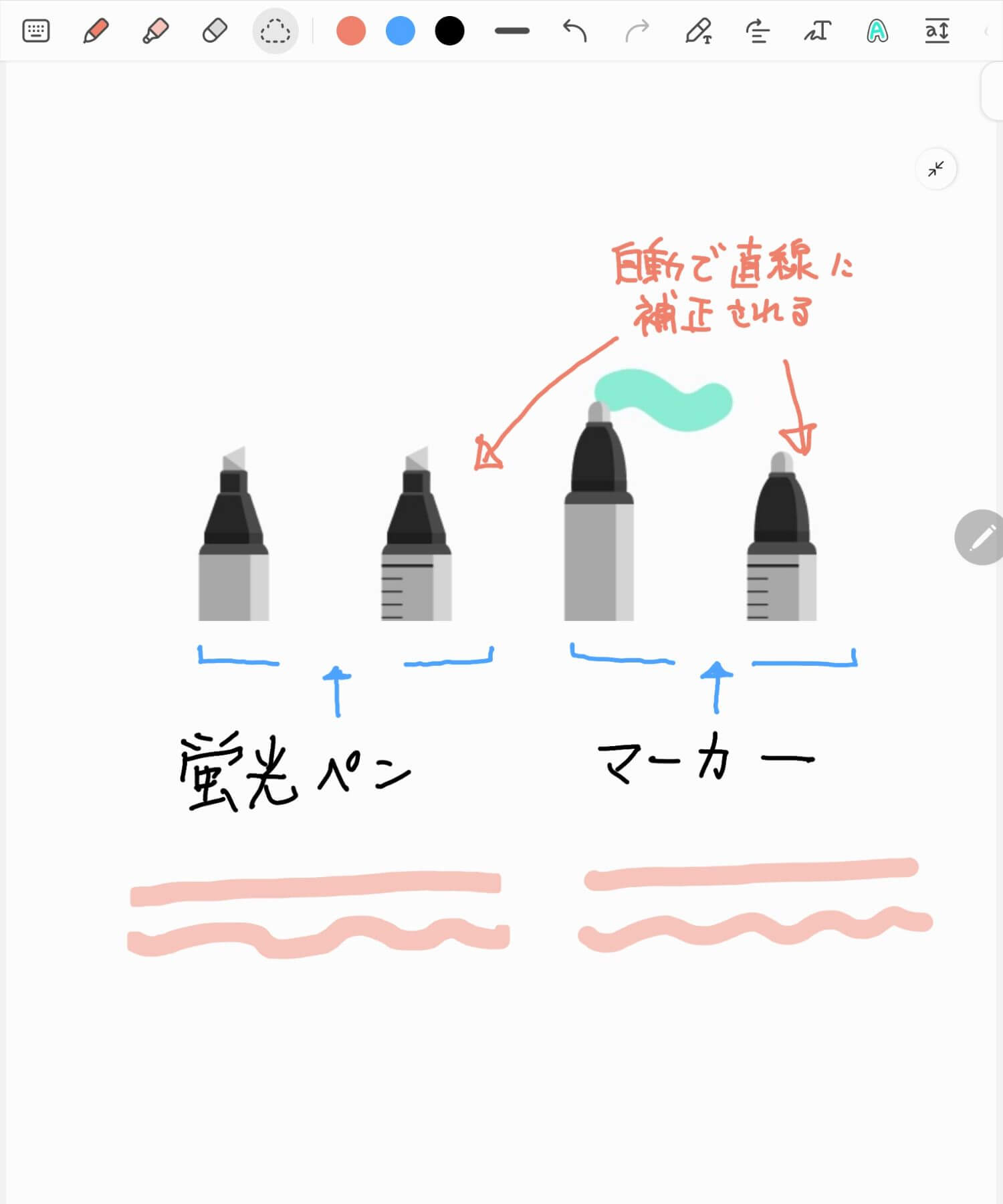
テキスト入力の機能
- チェックボックス
- リスト(バレット・順序)
- 強調
- イタリック
- アンダーライン
- 打ち消し線
- 文字色
- 背景色
- 文字サイズ
- 左・中央・右寄せ
- インデント
手書き機能
- 万年筆・カリグラフィ・ペン・鉛筆・毛筆
- 蛍光・マーカー
- 線消しゴム・エリア消しゴム・蛍光ペンのみ消去
- 選択モード
- Sペンでテキスト入力
- 傾き補正
- テキスト変換
- スタイル変更
- 簡単手書きパッド(書き込み部分ズーム)
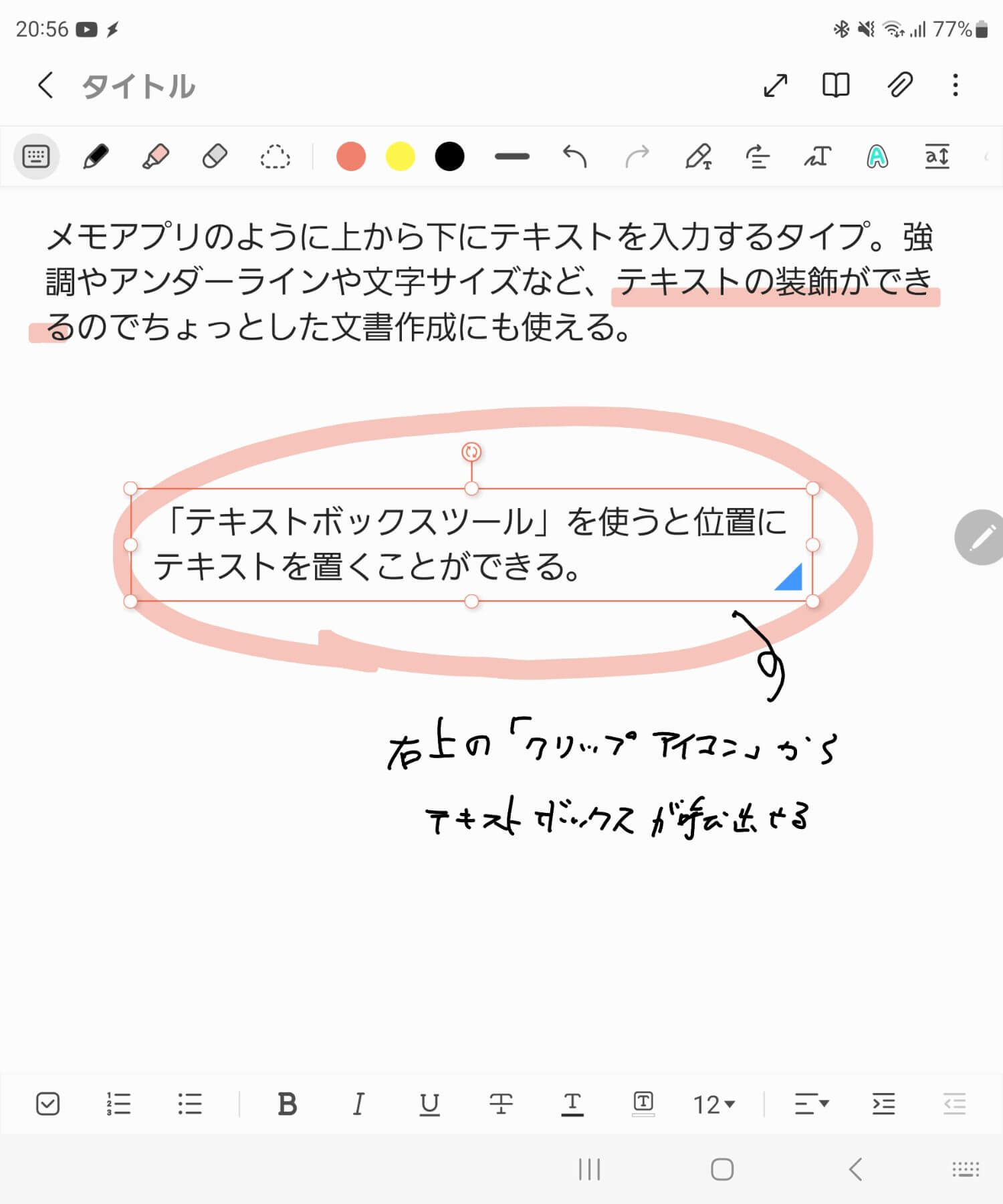
Samsung Notesはキーボードでのテキスト入力、ペンを使った手書きができるようになっています。
テキスト入力は従来の文章作成アプリのように、上から順に入力していくタイプ。上記のようにテキスト入力だけでも機能が十分に揃っているので、ちょっとした文書も作成可能です。
手書き機能はペンは万年筆からペン・鉛筆などの7種類、消しゴムは触れた線を消す”線消しゴム”・触れた箇所を消す”エリア消しゴム”があります。
Samsung Notesではテキストと手書きがシームレスで、テキストの上にも手書きができるようになっています。例えばキーボードを使って文章入力したところに、Sペンで重要な箇所にマーカーを引いて強調したり、矢印を引いて注釈をいれたりすることが可能。
僕自身もそうなのですが、手書きしていると文字が傾いてしまうことがあると思います。その場合はタップ1回で補正してくれるので地味に嬉しいポイント。他のノートアプリでは見ない機能です。
手書きからテキスト
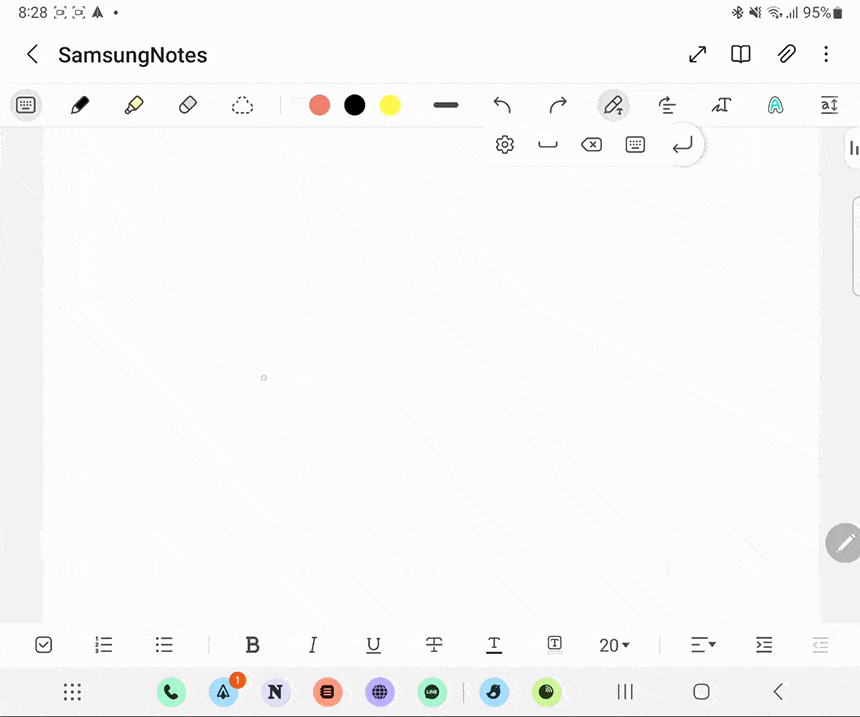
手書きでテキスト入力が可能(iPadでいうスクリブル)。精度もなかなかで、ソフトウェアキーボードでは入力に遅くなってしまうシーンでも、ペンを使って入力ができてしまいますね。
初期状態では入力モードが英語になっているので、言語設定をしないと日本語が認識されないので注意。「Sペンでテキスト入力」で書き込むとツールが表示されるので、歯車ボタンから言語を日本語に設定です。
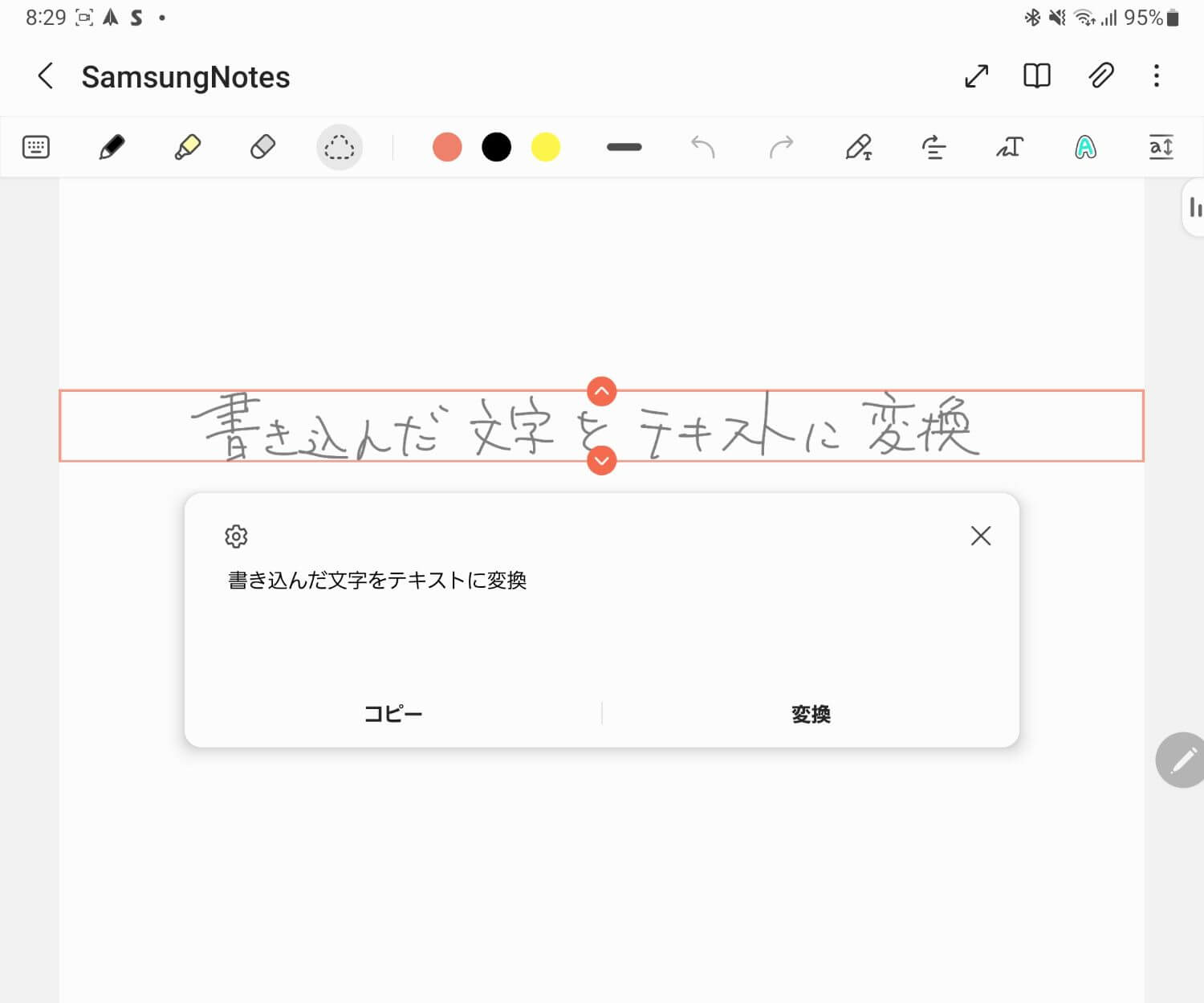
また、すでに書き込んだ文字をテキストに変換ができたり、テキストデータとしてコピーすることが可能です。例えば手書きメモした電話番号をテキストとしてコピーすれば、電話アプリにペーストしてすぐにかけることも。
すぐに書き込める
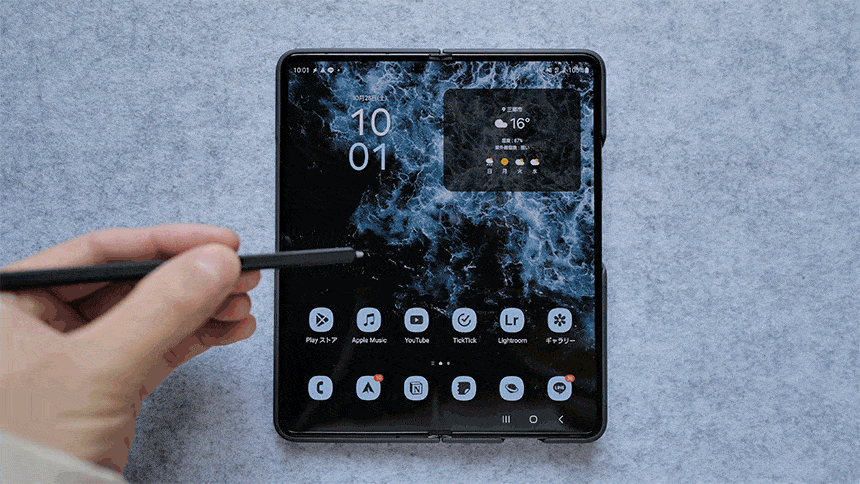
SペンをGalaxyに近づけると画面端にエアコマンドアイコンが表示されます。こちらをSペンでタッチして登録したショートカットを呼び出すことができます。ショートカット内の「ノートを作成」からSamsung Notesの新規ノートが立ち上がります。
また、Sペンのボタンを押し込みながら画面をダブルタップ(素早く2回タップ)からも新規ノートを立ち上げることも可能です。どちらの方法もホーム画面だけでなく、別のアプリを開いているときでもポップアップ表示(PCでいうウィンドウ表示)でアプリ上に被さるので、すぐにメモがとれます。
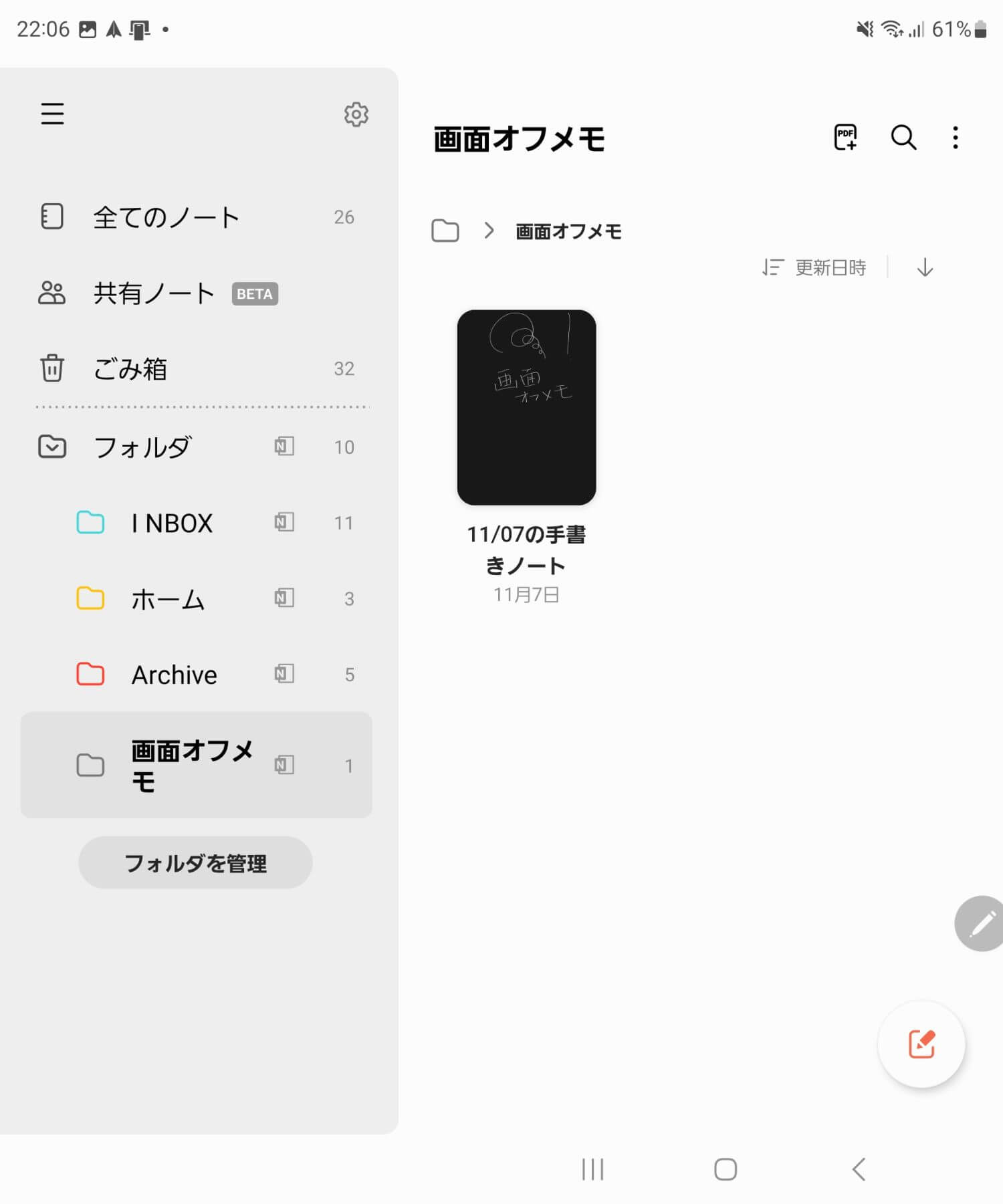
さらに画面オフの状態でもSペンのボタンを押し込みながら画面をダブルタップで、メモを取れてしまいます。こちらで作成したノートはSamsung Notes内の”画面オフメモ”というフォルダに自動的に保存されます。
画像・PDF・音声ファイルを埋め込める
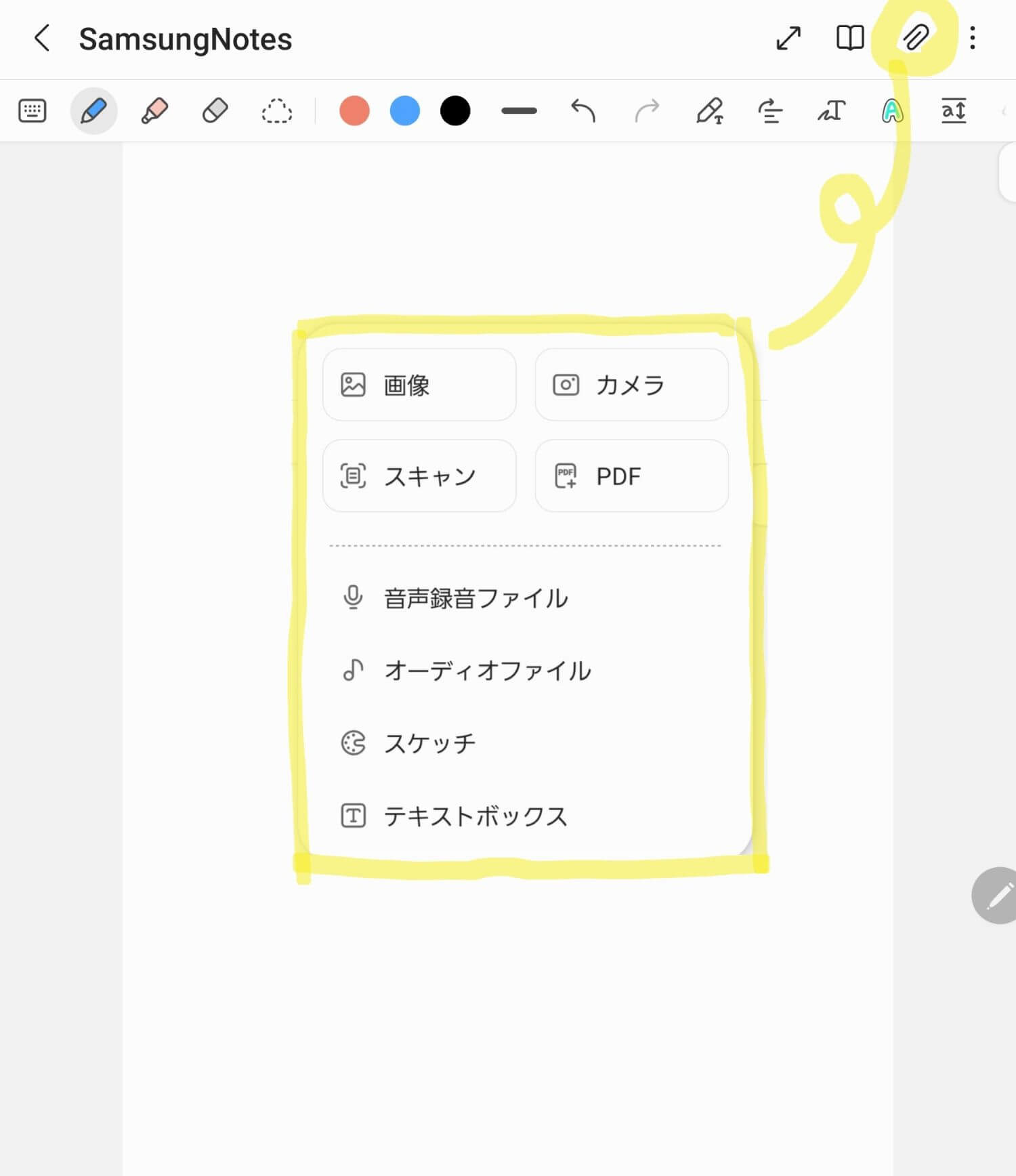
画像や音声ファイルといったメディアファイルをノート内に埋め込むことができ、PDFはノートに変換される形で取り込まれます。メディアファイルの埋め込みには右上の「クリップアイコン」から。
画像はデバイス内の事前にある画像や、直接撮影したものが使えます。また書類などは”スキャン”から余計な余白や歪みを補正して取り込むことも。
音声もデバイス内の音声ファイル、あるいは直接録音することが可能で、**直接録音すると再生時に書き込んだ文字がハイライトされます。**例えば会議中に録音しつつ、ペンで書き込んでいると、再生時の時間に連動し手書き文字が強調されるので、音声と書き込みがリンクします。
豊富なページテンプレート
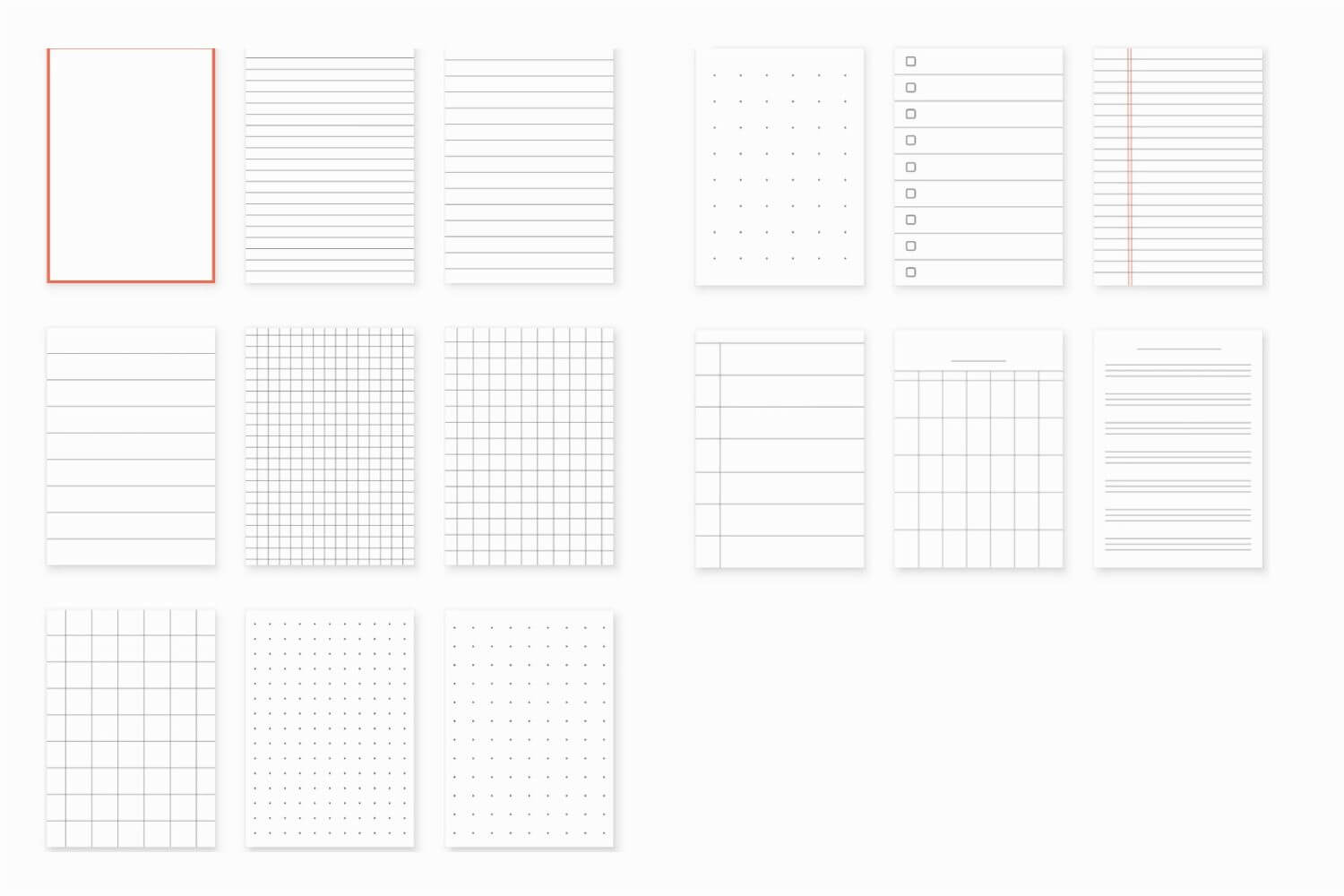
デフォルトで14種類のページテンプレートが用意されています。チェックリストやカレンダー、五線譜があり、メモ用途だけでなく様々な用途を1つのアプリにまとめることができます。
- 無地
- 横罫線
- 方眼
- ドット
- チェックリスト
- リーガルパッド
- 五線譜
- マンスリーカレンダー
上記の中で横罫線・方眼・ドット・リーガルパッドがそれぞれサイズ違いで用意されています。
また、デフォルト以外にも画像を読み込み、独自のテンプレートにすることも可能。Web上で配布されているもの、あるいは自分で作ってしまえばユーザーに合わせた使い方が広がります。
ジェスチャー操作ができない
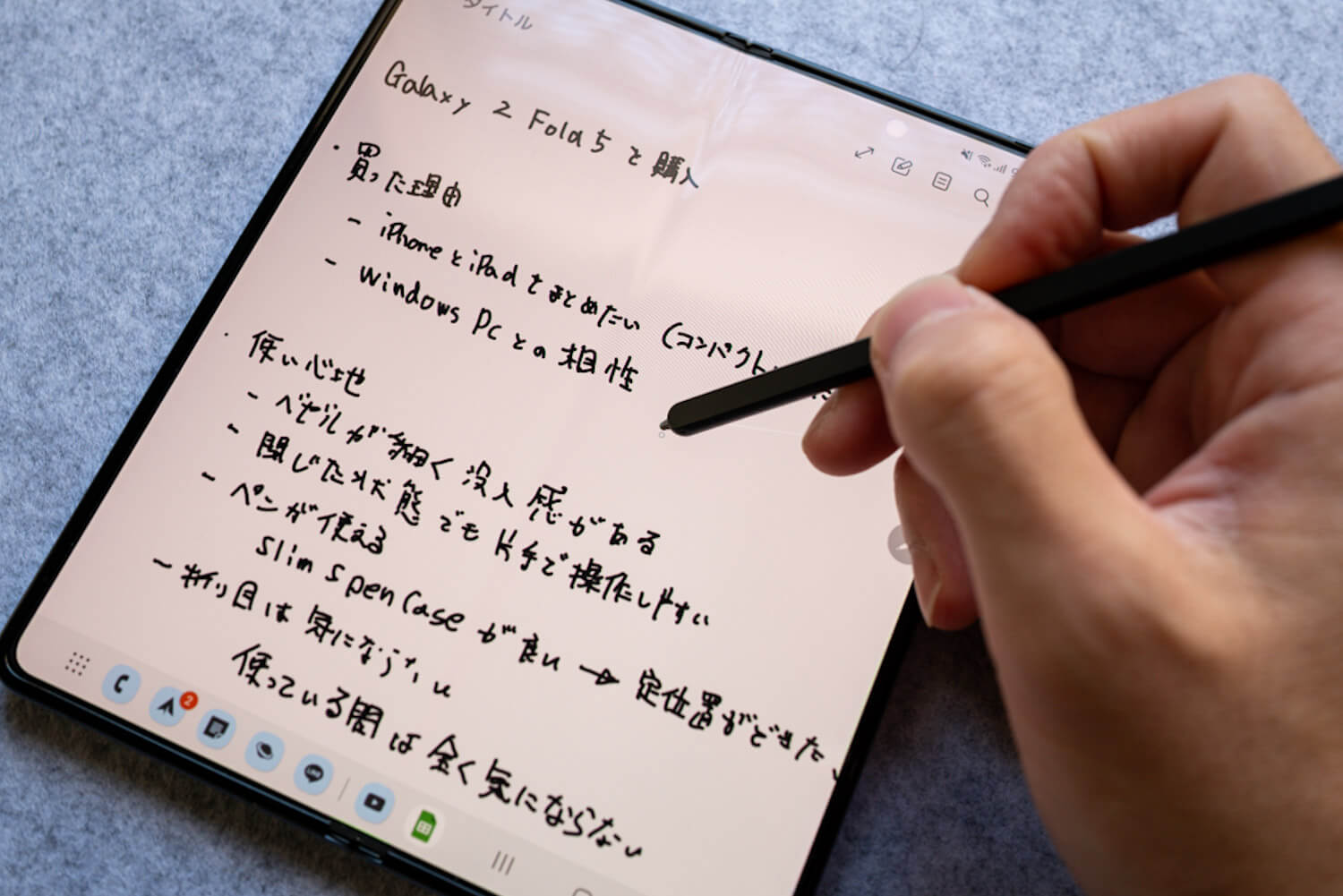
ジェスチャー操作に乏しいのがイマイチなポイント。iPadでは2本指のタップでアンドゥ(操作を1つ前に戻す)、3本指でタップでリドゥ(操作を1つ進む)ができてしまう。手書きノートなんか特に書き間違いなどの、ちょっとした修正をよくするので、その度にボタン探してタップするのは面倒に感じてしまいました。
ちなみにSペンのボタンを押し込み続けている間は”消しゴムツール”に切り替わります。
Galaxy以外では使えない
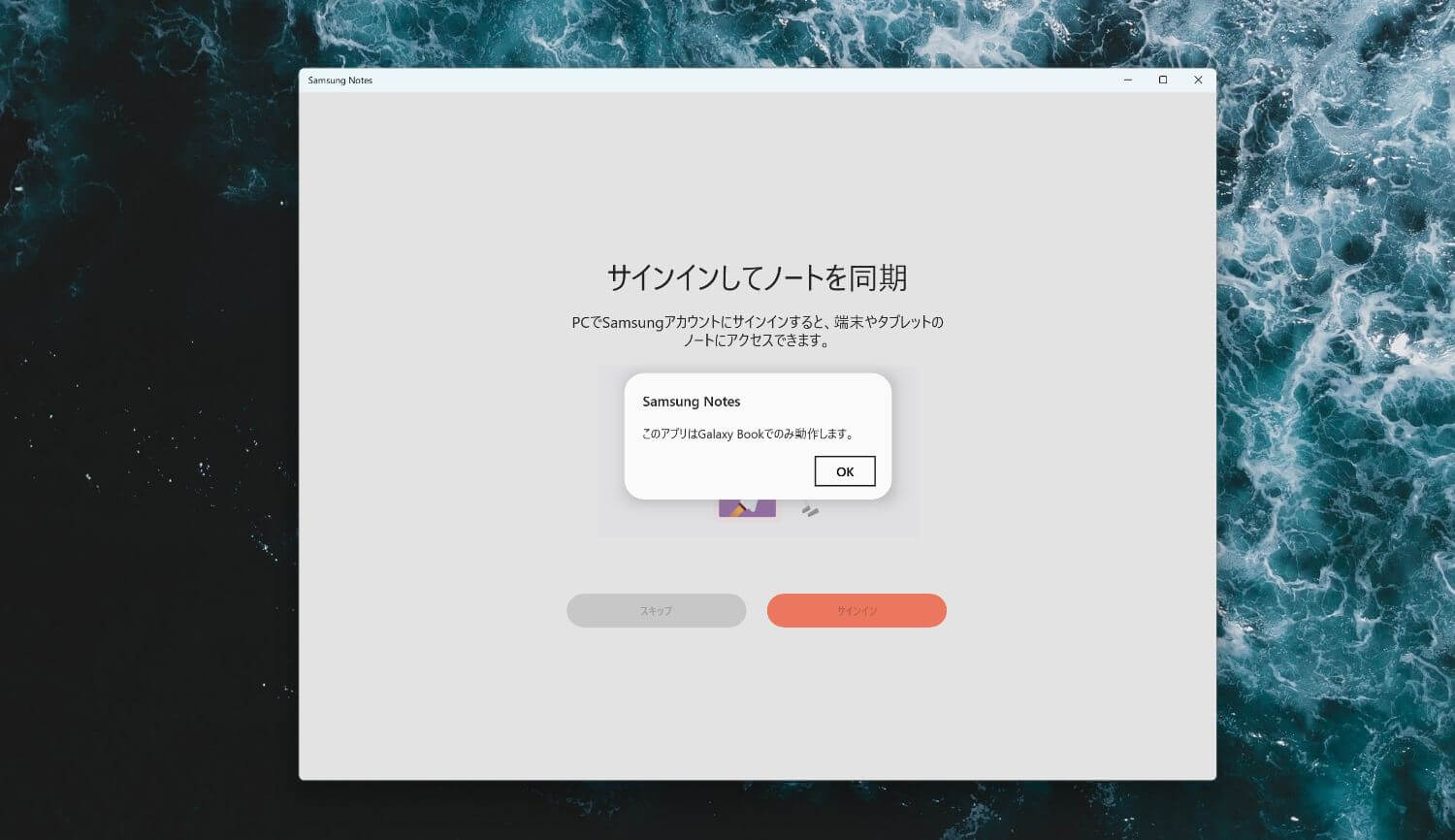
Samsung NotesはGalaxy以外では使えないのが痛い。
Microsoft Store(Windowsのアプリストア)にはSamsung Notesが用意されているけど、日本では発売されていないSamsung製Windows PCでないと使えない仕様になっています。
その代わりにMicrosoftのノートアプリ”One Note”との同期が可能。同期とはいってもブラウザ版のOneNoteあるいはOutlookの「OneNoteフィード」からのみ閲覧のみで編集は不可となっています。
→ Samsung Notes を OneNote フィードに同期する(Microsoft)
スポンサーリンク
Galaxy Z FoldやGalaxy Tabのノートアプリはコレ
手書きノート代わりにGalaxyを使うならSamsung Notesが使いやすいよって話でした。Galaxyのアプリって痒いところに手が届いて、サードパーティのアプリと比較しても引けを取らないんですよね。
iPadを使っていてGalaxyを代わりに使ってみたいって方の参考になれば幸いです。
同じタグの記事を読んでみる
RELATED POSTS
LATEST POSTS
スポンサーリンク